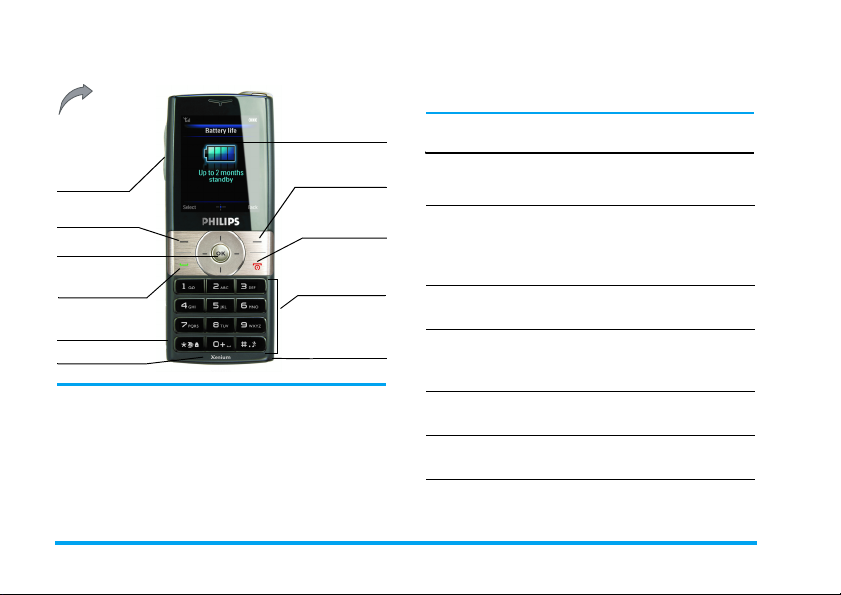
Kenali Telepon Anda
f
Belakang telepon:
Lensa kamera
Tombol volume
samping
Tombol
sentuh kiri
Tombol navigasi
Tombol Pick up
(Jawab)
Micro SD
slot kartu
Mikrofon
Philips terus-menerus berupaya memperbaiki produknya.
Oleh sebab itu, Philips berhak memperbaiki panduan
pengguna atau menariknya dari peredaran sewaktuwaktu tanpa pemberitahuan sebelumnya. Philips
menyediakan panduan pengguna ini “apa adanya”
dan, terkecuali ditentukan oleh hukum yang berlaku,
Philips tidak dikenakan tanggung jawab atas
kesalahan, penghilangan atau penyimpangan apa pun
65K colour
TFT LCD
Tombol
sentuh kanan
Mengakhiri dan
tombol on/of
Tombol
alfanumerik
Headset, pengisi
daya dan konektor
kabel data
yang tertera dalam panduan pengguna ini dan produk
yang diuraikan. Telepon ini dimaksudkan untuk
dihubungkan ke jaringan GSM/GPRS.
Cara…
Menghidupkan/
Mematikan telepon
Masukkan kode
PIN Anda
Kunci/Aktifkan
keypad
Melakukan
panggilan
Mengakhiri
panggilan
Menjawab
panggilan
Tekan agak lama lalu
)
lepaskan
Masukkan kode PIN Anda
dengan menggunakan bantalan
tombol
untuk konfirmasi.
Tekan agak lama
Masukkan nomor telepon
dengan menggunakan bantalan
tombol dan tekan (.
Tekan
Apabila telepon berdering,
tekan
.
dan tekan , atau
*
.
)
.
(
.
L
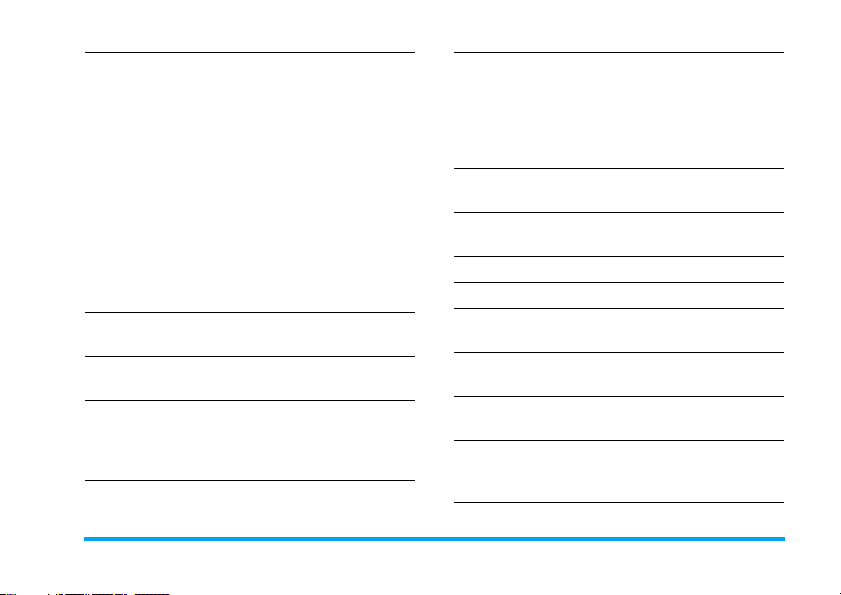
Mengaktifkan/
menonaktifkan
mode handsfree
Meredam
panggilan
Menolak panggilan Apabila telepon berdering,
Menyesuaikan
volume percakapan
Dalam mode siaga,
masukkan nomor telepon
dengan menggunakan bantalan
tombol atau pilih kontak
dalam buku telepon.
Tekan
,
kemudian pilih telepon
handsfree dan tekan
Sewaktu panggilan
berlangsung, tekan
L
opsi berikut.
Apabila ada panggilan
masuk, tekan agak lama
Apabila telepon berdering,
tekan
tekan
Tekan tombol samping
volume untuk menyesuaikan
volume sewaktu panggilan
berlangsung.
atau L Opsi
,
.
,
Opsi untuk mengakses
R
.
)
.
atau
(
Menyesuaikan
volume pendering
Mengakses semua
daftar panggilan
Mengakses
Browser WAP
Mengakses Kontak Tekan
Mengakses File Saya Tekan
.
Mengakses
Buat Pesan
Mengakses
Menu Utama
Mengakses Pemutar
musik
Kembali ke menu
sebelumnya
Sewaktu telepon berada di
mode siaga, tekan
Pengaturan > Suara > Vol.
pendering untuk
menyesuaikan volume
dering panggilan masuk.
Tekan
(
dalam mode siaga.
+
dalam mode siaga.
Tekan
-
dalam mode siaga.
<
dalam mode siaga.
>
dalam mode siaga.
Tekan
,
Tekan
mode siaga.
Tekan
Tekan
meramban menu atau berada
dalam mode edit.
atau L dalam
R
dalam mode siaga.
R
Kembali sewaktu
,
>
1
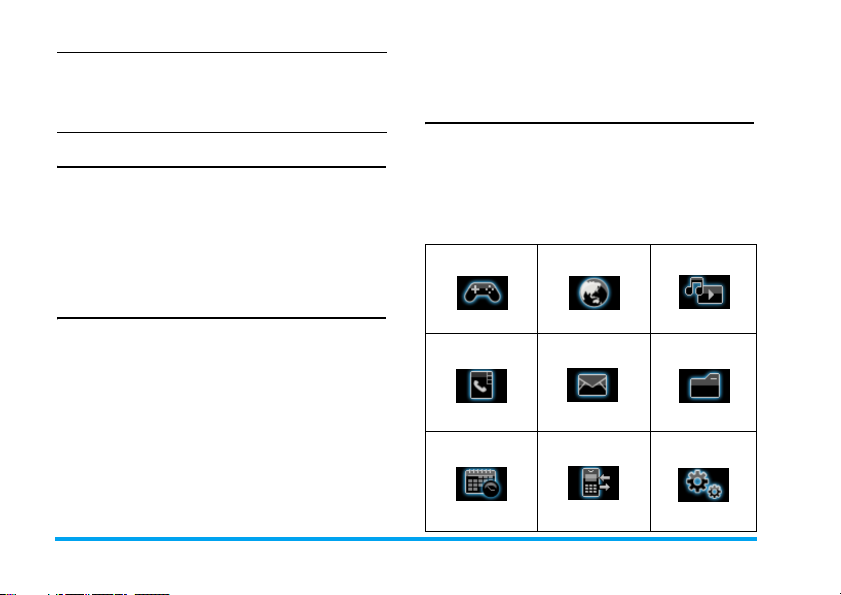
Segera kembali ke
siaga ketika
meramban
(browsing) menu
Tekan sekilas
)
.
Tombol sentuh
Tombol sentuh kiri dan kanan (L dan R) berada di
bagian atas area bantalan tombol. Dengan menekan
tombol sentuh, Anda dapat memilih opsi yang
ditampilkan di layar, pas di atasnya, termasuk opsi
sewaktu panggilan berlangsung. Fungsi tombol
sentuh berubah menurut konteks yang sekarang aktif.
Pengoperasian headset
Pengoperasian berikut ini berlaku untuk headset
dengan hanya satu tombol.
Apabila Anda memasukkan nomor telepon dalam
mode siaga, dengan menekan sekilas tombol headset,
akan menyambung nomor tersebut. Untuk
menghentikan penyambungan, tekan agak lama
tombol headset.
Sewaktu panggilan berlangsung, tekan sekilas tombol
headset untuk merekam atau menghentikan
perekaman; tekan agak lama untuk menutup telepon.
Apabila ada panggilan masuk, tekan tombol headset
2
untuk menjawab panggilan; tekan agak lama untuk
menolak panggilan.
Menu Utama
Anda dapat mengakses berbagai fitur telepon Xenium
9@9k yang berbeda dari menu utama. Tabel berikut ini
menyimpulkan struktur Menu utama, yang
dilambangkan ikon dan nomor halaman untuk
informasi yang ingin Anda peroleh mengenai berbagai
fungsi menu.
Hiburan Browser Multimedia
halaman 26 halaman 27 halaman 30
Kontak Pesan File Saya
halaman 61
Alat bantu Panggilan Pengaturan
halaman 55
halaman 40
halaman 65
halaman 51
halaman 69
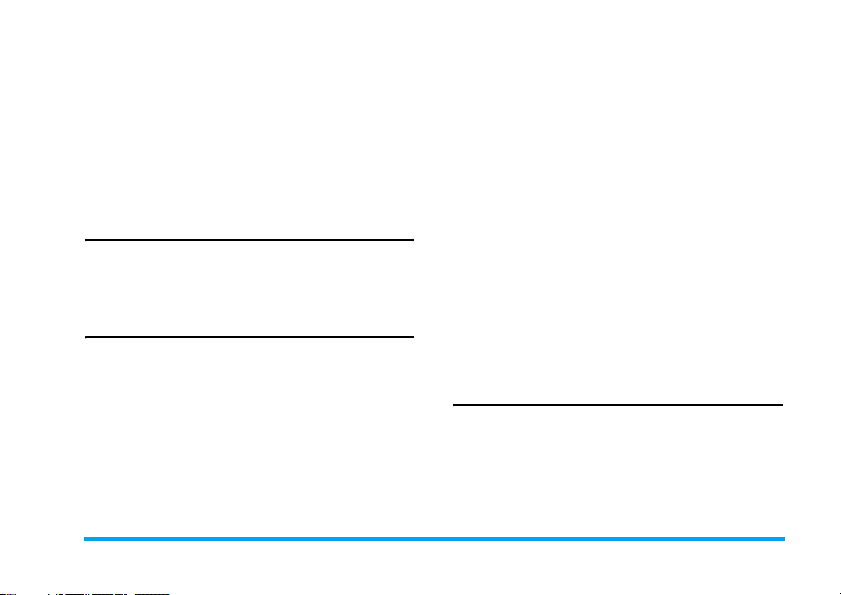
Tekan , dalam mode siaga untuk mengakses menu
utama dan tekan
melintasi ikon dan daftar, atau tekan tombol
*
atau # untuk mengakses opsi dan fungsi secara
dan
langsung. Sewaktu menavigasi melintasi daftar, bar gulir
di kanan layar akan menunjukkan posisi Anda sekarang
di dalam daftar. Tekan
opsi yang sesuai dari item yang dipilih dalam daftar.
R Kembali
Tekan
+, -, <
atau > untuk menavigasi
L
Pilih
atau , untuk mengakses
untuk kembali ke menu sebelumnya.
0 - 9
Menu tanpa SIM
Jika Anda tidak mempunyai kartu SIM, semua fungsi
item menu yang tidak dapat berfungsi tanpa SIM
akan diwarnai abu-abu dan tidak dapat diakses.
Cara menggunakan buku petunjuk ini
Kami mengupayakan agar panduan pengguna ini
memberikan informasi yang tepat dan lengkap
mengenai telepon Xenium 9@9k Anda. Panduan
pengguna ini menyertakan hal berikut:
Kenali
telepon Anda
Menyampaikan tinjauan umum
ponsel Anda dan informasi mengenai
sejumlah fitur yang paling biasa
digunakan.
Bab 1:
Persiapan
,
awal
Bab 2:
Fitur utama
Bab 3:
Entri teks
Bab 4 s.d. 12 Deskripsi fitur utama telepon ini.
Bagian
lainnya
Informasi tentang cara menyiapkan
ponsel untuk pertama kali, misalnya
pemasangan kartu SIM, baterai, dsb.
Cara melakukan dan menjawab
panggilan serta sejumlah fungsi
panggilan yang sering digunakan.
Cara memasukkan teks dengan
menggunakan tombol alfanumerik.
Ikon & Simbol, Kewaspadaan,
Penyelesaian Masalah, Aksesori Asli
Philips, Informasi SAR (jika tersedia
pada saat publikasi, atau disertakan
sebagai dokumen terpisah) dan yang
terakhir, informasi tentang Jaminan
Terbatas.
Peristiwa baru
Beberapa peristiwa dapat mengubah layar siaga
(seperti panggilan tak terjawab, SMS baru, MMS
baru, dsb.). Bilamana ada peristiwa baru, telepon akan
mengeluarkan bunyi petanda yang dapat terdengar
(kecuali untuk penerimaan pesan siaran selular). Anda
dapat menekan
L
Lihat
untuk menampilkan daftar
3

panggilan tak terjawab, masuk ke daftar SMS atau
MMS yang belum dibaca, dsb. Tekan
untuk keluar dari layar peristiwa baru.
Setiap saat, Anda hanya dapat menghapus peristiwa
baru dari layar siaga dengan menekan R Kembali
R
Kembali
.
4
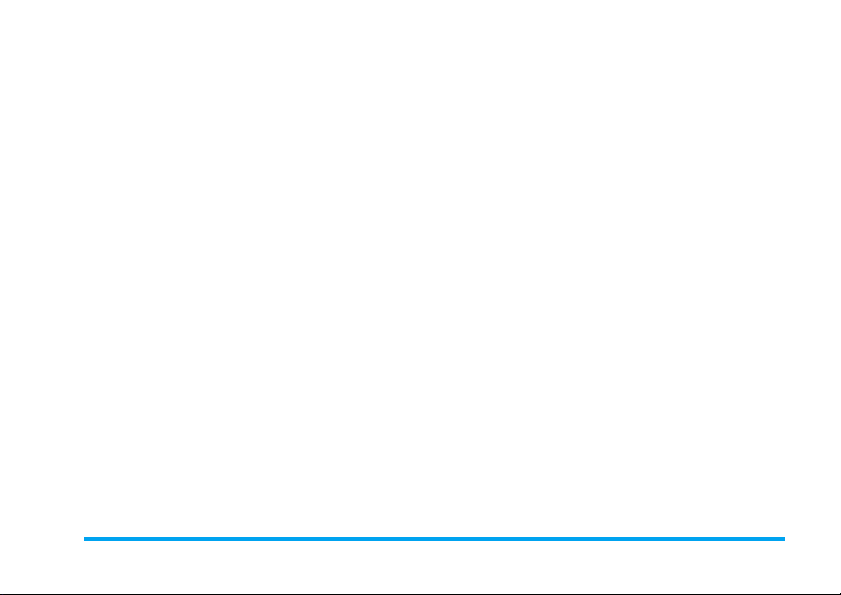
Daftar isi
1. Persiapan Awal ............................................8
Menyisipkan kartu SIM .....................................8
Menghidupkan telepon .................................. 10
Mengisi baterai ................................................ 10
Menyisipkan Kartu micro SD ...................... 11
Pengaturan Hotkey/Tombol Cepat ............ 11
2. Memanggil .................................................... 13
Menghidupkan telepon .................................. 13
Mematikan telepon ........................................ 13
Melakukan panggilan ...................................... 13
Opsi sewaktu panggilan berlangsung ......... 14
Meredam atau membunyikan panggilan .... 14
Menyesuaikan volume pengeras suara/sisi
dengar ............................................................... 14
Merekam panggilan ........................................ 14
Mengakhiri panggilan ..................................... 15
Melakukan panggilan internasional ............. 15
Melakukan panggilan darurat ....................... 15
Melakukan panggilan kedua
(Ketergantungan jaringan) ............................ 15
Melakukan Panggilan Konferensi
(Ketergantungan jaringan) ............................ 15
Bertukar panggilan (Tergantung jaringan) 16
Telp. Handsfree .............................................. 16
Sambung IP (Hanya di Cina & HK) ............ 16
Menjawab panggilan ....................................... 16
Menolak panggilan .......................................... 16
Menjawab panggilan kedua (Tergantung
jaringan) ............................................................ 17
Gambar Kontak .............................................. 17
3. Entri teks dan angka ............................. 18
Metode masukan ............................................ 18
Memasukkan teks dan angka ....................... 18
Memasukkan simbol ...................................... 19
Mengganti huruf besar/kecil ......................... 19
Menghapus ....................................................... 19
Masukan T9® Inggris .................................... 19
Masukan teks dasar ....................................... 20
Masukan Pinyin ............................................... 21
Masukan Zhuyin ............................................. 22
Masukan goresan ............................................ 23
4. Hiburan ......................................................... 26
Game ................................................................ 26
5
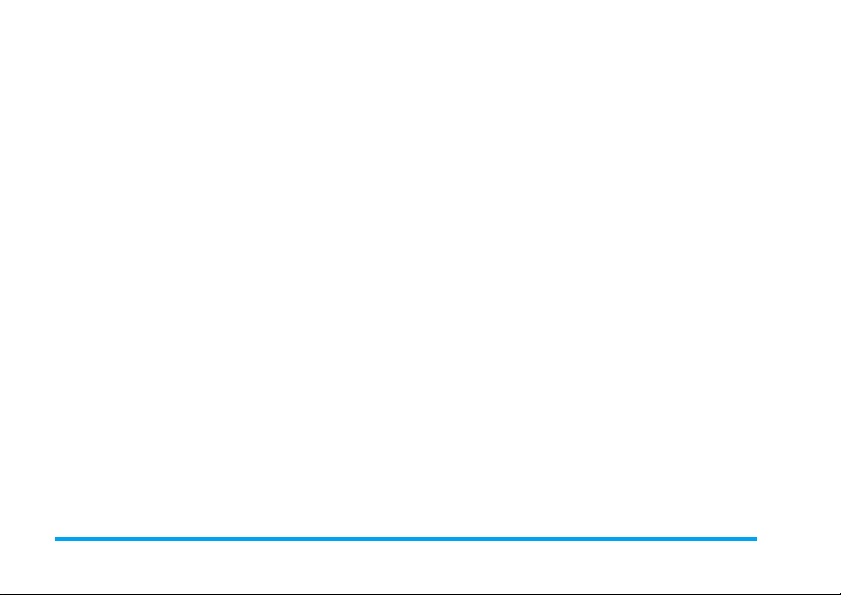
5. Browser ........................................................ 27
Pengaturan WAP ............................................ 27
Kotak Masuk Push ......................................... 29
6. Multimedia ................................................... 30
Kamera ............................................................. 30
Perekam video ................................................ 32
Pemutar musik ................................................ 35
Radio FM .......................................................... 37
7. Pesan ............................................................... 40
SMS .................................................................... 40
MMS (Tergantung jaringan) .......................... 41
Kotak Masuk ................................................... 42
Kotak Keluar ................................................... 44
Draf ................................................................... 45
Favorit saya ...................................................... 45
Arsip SIM .......................................................... 46
Template .......................................................... 47
Kotak pesan suara .......................................... 47
SMS Siaran ....................................................... 47
Pengaturan Pesan ........................................... 48
8. File Saya ......................................................... 51
Gambar ............................................................. 51
Video ................................................................. 52
Suara ................................................................. 53
Status memori ................................................. 54
6
9. Alat bantu .................................................... 55
Kalender ........................................................... 55
Alarm ................................................................ 56
Daftar Tugas .................................................... 56
Kalkulator ........................................................ 57
Perekam suara ................................................ 58
Jam internasional ............................................ 58
Stopwatch ........................................................ 59
Pengkonversi unit .......................................... 59
Hitung mundur ............................................... 59
Firewall ............................................................. 60
10. Kontak ........................................................ 61
Membuat kontak ............................................ 61
Lihat grup ......................................................... 62
Nomor khusus ................................................ 63
Panggilan Cepat .............................................. 63
Lanjutan ............................................................ 64
11. Panggilan .................................................... 65
Daftar panggilan .............................................. 65
Hapus riwayat ................................................. 65
Pengaturan panggilan ..................................... 65
12. Pengaturan ................................................ 69
Umum ............................................................... 69
Pemilihan profil ............................................... 70
Pengaturan personalisasi .............................. 71
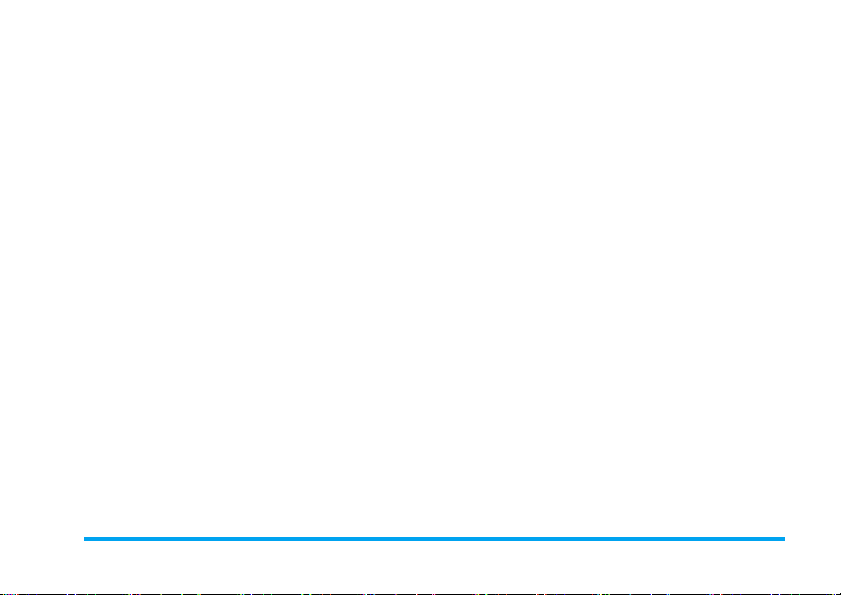
Layar .................................................................. 73
Suara ................................................................. 74
Konektivitas ..................................................... 75
Ikon & Simbol .................................................. 79
Pencegahan ....................................................... 81
Menyelesaikan masalah ............................ 86
Aksesoris Asli Philips ................................. 88
Perniagaan merek dagang ........................ 89
Informasi Tingkat
Penyerapan Spesifik
..................................... 90
Jaminan Terbatas .......................................... 92
Deklarasi kepatuhan ................................... 95
7
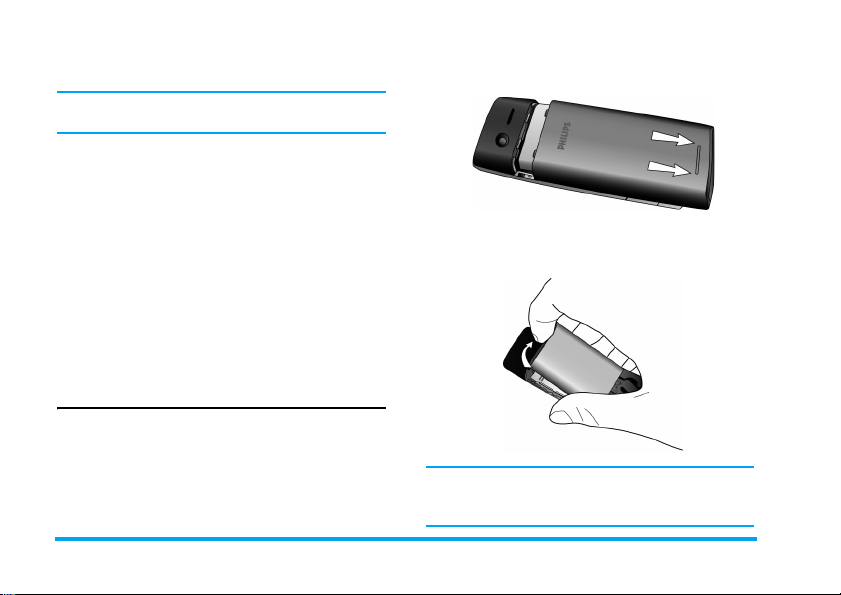
1. Persiapan Awal
Baca petunjuk keselamatan dalam bagian
"Kewaspadaan" sebelum menggunakan telepon.
Sebelum menggunakan telepon, Anda harus
menyisipkan kartu SIM yang sah, yang disediakan
oleh operator GSM Anda atau pengecer yang
menjualnya. Kartu SIM berisi informasi
kepelangganan Anda, nomor ponsel Anda, dan ada
sedikit ruang memori tempat Anda menyimpan
berbagai nomor telepon dan pesan (untuk informasi
selengkapnya, lihat “Kontak” halaman 61).
Anda juga dapat menyisipkan kartu memori. Opsi ini
menyediakan Anda dengan perluasan kemampuan
memori, sehingga Anda dapat menyimpan tambahan
file musik, foto dan video secara terpisah dari memori
yang terpasang dalam telepon.
untuk mengangkat penutup belakang seperti
ditunjukkan di bawah ini.
Mengeluarkan baterai
Taruh jari Anda di bagian atas baterai lalu angkat
baterai dari slotnya.
Menyisipkan kartu SIM
Melepaskan penutup belakang
Untuk menyisipkan kartu SIM, Anda harus
melepaskan dulu penutup belakang. Tekan penutup
belakang dengan ibu jari Anda dan sorong ke bawah.
Kemudian, gunakan tangan Anda yang satunya lagi
Anda bisa kehilangan semua pengaturan pribadi
yang sudah Anda buat jika Anda mengeluarkan
baterai sewaktu telepon masih hidup.
8 Persiapan Awal
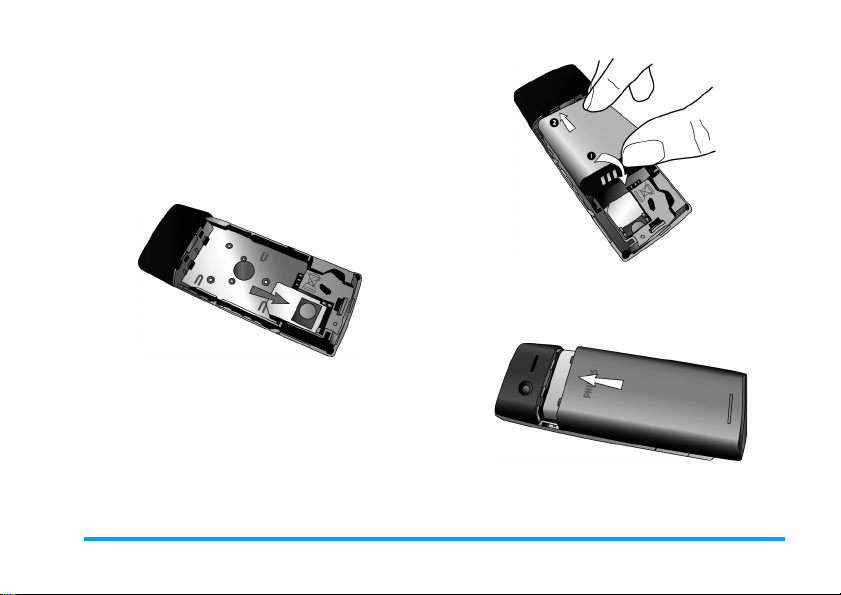
Menyisipkan kartu SIM
Pastikan sudut kartu SIM yang terpotong, menghadap
ke arah yang benar (sudut yang terpotong di kiri atas)
dan kontak logam menghadap ke bawah. Geser kartu
SIM ke dalam slot kartu sampai berhenti. Apabila
mengeluarkan kartu SIM untuk pertama kali, pastikan
Anda menghaluskan bagian pinggirnya karena dapat
menyulitkan sewaktu kartu disorong masuk.
Melepaskan penutup belakang
Tutup kembali penutup belakang dengan
menyorongnya ke dalam slotnya, sampai berhenti.
Mengganti baterai
Bagian kontak logam harus menghadap ke bawah,
lalu tekan baterai ke dalam slotnya sampai mengunci
di tempatnya.
Persiapan Awal 9
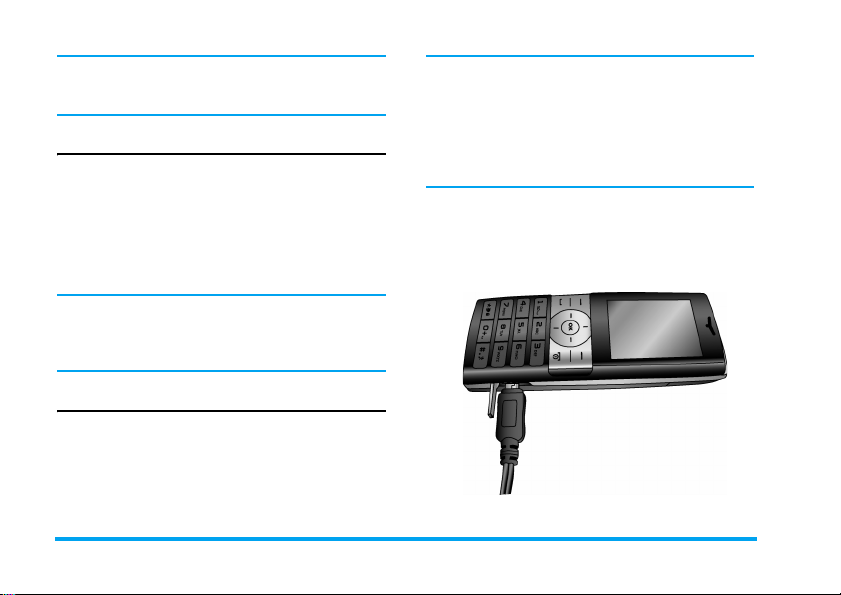
Apabila menyisipkan baterai, lakukan dengan hatihati agar tidak sampai merusak konektor logam slot
kartu SIM.
Menghidupkan telepon
Untuk menghidupkan telepon, tekan agak lama tombol
)
. Masukkan kode PIN jika diminta (yaitu, kode
rahasia kartu SIM Anda, terdiri dari 4 hingga 8 digit).
Kode ini sudah dikonfigurasikan sebelumnya dan
disampaikan kepada Anda oleh operator jaringan atau
pengecer. Untuk informasi selengkapnya mengenai kode
PIN, lihat “Keamanan” halaman 72.
Jika Anda salah memasukkan kode PIN sebanyak 3
kali berturut-turut, kartu SIM Anda akan diblokir.
Untuk membukanya, Anda harus minta kode PUK
dari operator jaringan Anda.
Kami anjurkan agar Anda tidak
apabila telepon sedang dihidupkan karena Anda bisa
kehilangan semua pengaturan pribadi Anda. Jika
Anda mengeluarkan baterai, memori pengaturan
tanggal dan waktu hanya akan ditahan sebentar.
Oleh sebab itu, Anda harus menyetel ulang informasi
setelah memasang lagi baterainya.
Setelah baterai dan penutup baterai dipasang kembali,
Anda dapat mengisi baterai telepon. Colokkan
konektor seperti ditunjukkan di bawah. Kemudian
colokkan ujung satunya lagi ke dalam stopkontak
listrik AC (Arus bolak-balik).
mengeluarkan
baterai
Mengisi baterai
Telepon Anda diberdayakan oleh baterai isi ulang. Baterai
baru terisi sebagian. Akan diperdengarkan bunyi untuk
memperingatkan Anda apabila baterai mulai melemah.
10 Persiapan Awal
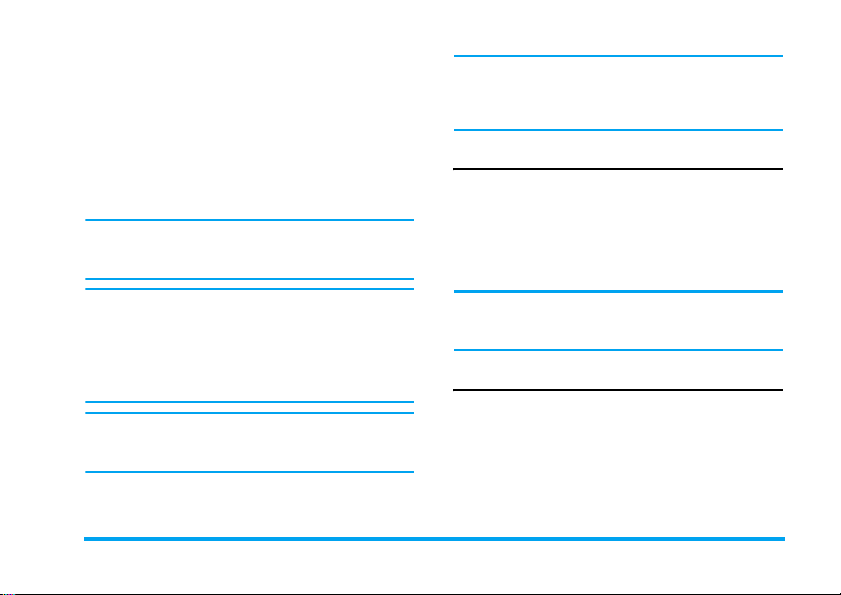
Simbol baterai menunjukkan status pengisian.
Sewaktu pengisian, indikatornya bergulir; dan
pengisian berlangsung sekitar 4 jam hingga baterai
terisi penuh. Apabila semua bar tidak bergulir lagi,
artinya baterai sudah terisi penuh. Anda dapat
mencabut pengisi baterai.
Tergantung pada jaringan dan kondisi penggunaan,
waktu bicara dan waktu siaga, masing-masing dapat
bertahan hingga 17 jam* dan 1440 jam* (2 bulan)*.
*Tergantung pada kondisi jaringan, pengaturan
pengguna, cara penggunaan, dsb., hasil aktualnya
bisa berbeda-beda.
Pengisi baterai yang tetap terhubung ke ponsel sewaktu
baterai sudah terisi penuh, tidak akan merusak
baterai. Satu-satunya cara untuk mematikan pengisi
baterai adalah mencabutnya dari stopkontak listrik
AC (Arus bolak-balik), karena itu, gunakanlah
stopkontak listrik yang mudah dijangkau.
Jika Anda tidak menggunakan telepon selama
beberapa hari, kami anjurkan Anda mengeluarkan
baterainya.
Anda dapat menggunakan telepon saat mengisi
baterainya. Apabila baterai kosong sama sekali, ikon
baterai hanya akan muncul kembali beberapa menit
kemudian setelah pengisian berlangsung.
Menyisipkan Kartu micro SD
1. Angkat cover kartu micro SD di samping kiri
telepon Anda. Jika dipegang dengan cara yang
benar, kontak emas kartu akan menghadap ke atas.
2. Dengan hati-hati selipkan kartu ke dalam slot
kartu micro SD dan tekan ke bawah sampai
kartu terkunci di dalam tempatnya.
Untuk mengeluarkan kartu micro SD, tekan kartu ke
bawah ke dalam slot dan lepaskan. Kartu akan
terlontar keluar slot.
Pengaturan Hotkey/Tombol Cepat
Anda dapat mengkonfigurasi tombol angka 2 - 9,
+, -, <, >, L
Anda. Setelah tombol disetel, Anda tinggal menekan
agak lama tombol angka untuk mengakses fitur yang
bersangkutan.
Sebagian besar hotkey/tombol cepat sudah disetel
sebelumnya dan dikonfigurasi. Untuk memeriksa
dan R untuk mengakses fitur favorit
Persiapan Awal 11
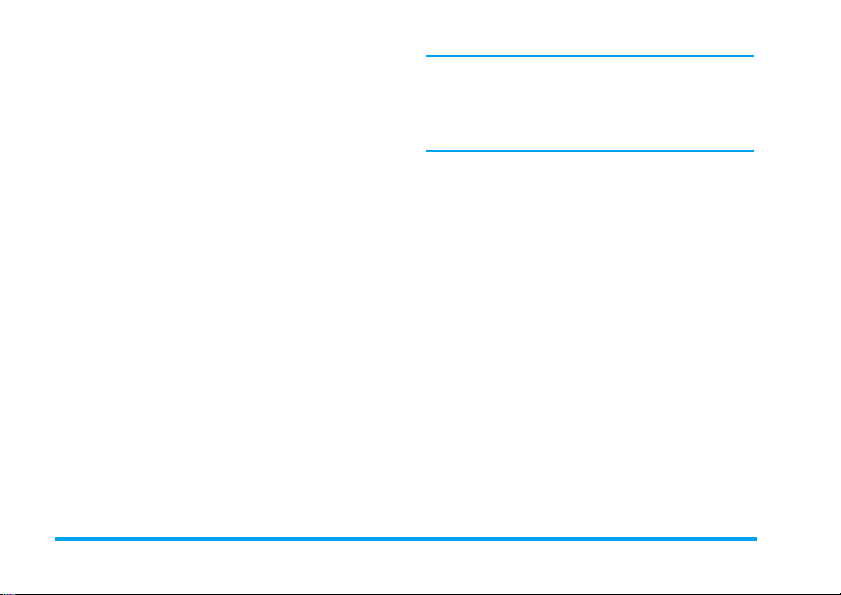
pengaturan hotkey. Tujukan ke Pengaturan > Umum >
Pintasan > Hotkey. Untuk mengubah pengaturan
hotkey, tekan tombol angka yang ingin Anda ubah lalu
pilih Opsi > Ubah, kemudian pilih fitur yang akan
dikaitkan dengan tombol angka dari daftar berikut ini:
• Alarm • Penerbangan
• Kalender • Game
•Browser •Homepage
• Kotak Masuk • Menu
• Bluetooth • Pesan
• Kalkulator • Musik
•Firewall •File Saya
• Bahasa • Profil
• Daf. pgln • Nada dering
• Kamera • Pintasan
• Buat pesan • Panggilan cepat
• Buat SMS • Perekam suara
• Buat MMS • Kontak
• Pengkonversi unit
Tombol angka 0, 1, # dan
sudah dikonfigurasi sebagai tombol standar untuk
memasukkan “+”, mengakses kotak pesan suara,
mengaktifkan profil Rapat serta membuka kunci
tombol, dan tidak dapat diubah.
*
masing-masing
12 Persiapan Awal

2. Memanggil
Bab ini menjelaskan berbagai fitur dan opsi yang
berkaitan dengan cara melakukan panggilan dan
menerima panggilan.
Menghidupkan telepon
Tekan agak lama ) untuk menghidupkan telepon.
Anda dapat menyetel kode keamanan (kode PIN)
pada telepon Anda untuk melindunginya dari
penggunaan yang tidak berwenang. Apabila Anda
sudah menyetel kode keamanan, Anda akan
diperintahkan untuk memasukkan nomor PIN yang
sesuai ketika menghidupkan telepon.
1. Memasukkan kode PIN. Demi keamanan, layar
akan menampilkan “*” untuk melambangkan
angka yang sudah Anda masukkan. Jika Anda
sudah memasukkan angka yang keliru, tekan
Hapus
2. Tekan
3. Setelah nama jaringan ditampilkan pada layar,
untuk menghapusnya.
L OK
PIN dan mulai melakukan pendaftaran jaringan.
Anda siap untuk melakukan atau menjawab
panggilan. Jika tidak ada nama jaringan yang
ditampilkan pada layar, Anda harus mendaftar
ulang.
. Telepon akan memvalidasi kode
Jika Anda salah memasukkan kode PIN sebanyak 3
kali berurutan, kartu SIM Anda diblokir. Untuk
membukanya, Anda harus minta kode PUK dari
operator Anda. Jika Anda salah memasukkan kode
PUK sebanyak 10 kali berturutan, kartu SIM Anda
akan diblokir selamanya dan tidak dapat digunakan
lagi. Jika ini terjadi, hubungilah operator jaringan
Anda.
Mematikan telepon
Pada setiap saat, Anda dapat menekan agak lama
untuk mematikan telepon.
Melakukan panggilan
Anda dapat melakukan panggilan, hanya apabila
nama jaringan muncul di layar.
R
1. Memasukkan nomor telepon.
2. Tekan
(
tekan
kemudian pilih Sambung > Sambung IP, Samb.
dgn handsfree, atau Sambung Handsfree IP.
untuk menyambung nomor; atau
L
Opsi
untuk masuk ke menu opsi,
)
Memanggil 13
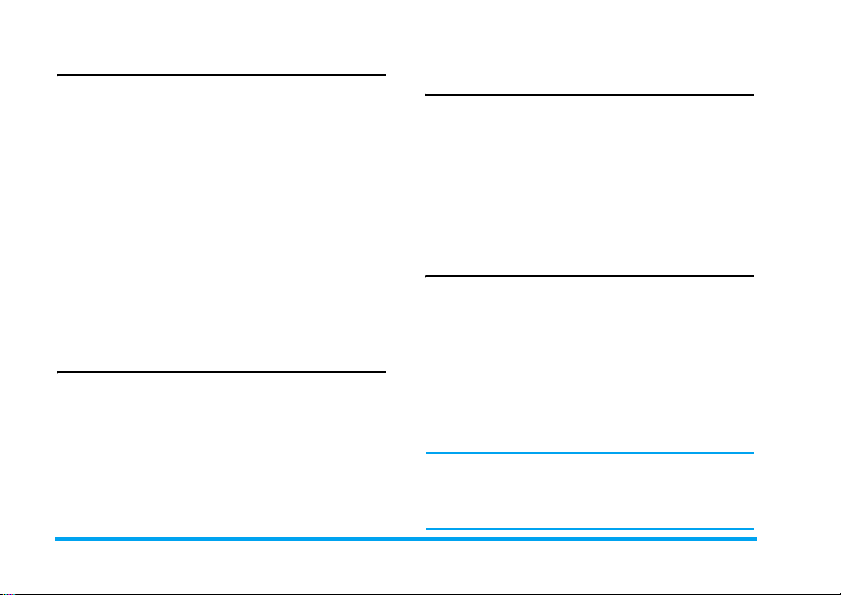
Opsi sewaktu panggilan berlangsung
Sewaktu panggilan berlangsung, Anda dapat menekan
L
Opsi
untuk melakukan pengoperasian berikut:
- Mengaktifkan/Menonaktifkan handsfree
- Mengaktifkan headset bluetooth (jika berlaku)
- Meredam/Membunyikan panggilan
- Menunda panggilan
- Menyambung nomor baru
- Mengakhiri panggilan aktif
-Kirim SMS
- Merekam percakapan telepon (yang menyertakan
3 sub-opsi:
dan
-Mengakses daftar Kontak
Rekam keduanya, Rekam pihak lawan
Rekam sendiri
)
Meredam atau membunyikan panggilan
Sewaktu panggilan berlangsung, tekan L Opsi
pilih
Redam
atau
Bunyikan
mikrofon akan dinonaktifkan.
Apabila Anda beralih dari satu panggilan ke panggilan
yang lain, redam suara akan dibatalkan.
. Jika Anda memilih
dan
Redam
Menyesuaikan volume pengeras suara/sisi dengar
Sewaktu panggilan berlangsung, panggilan yang
ditunda atau panggilan yang menunggu, Anda dapat
menekan tombol samping + / - untuk menambah atau
mengurangi volume (jika Anda tidak sedang
menelusuri menu pilihan panggilan).
Apabila volume sudah disetel, volume panggilan akan
langsung berlaku dan pengaturan akan diterapkan ke
panggilan Anda selanjutnya.
Merekam panggilan
Sewaktu panggilan berlangsung, tekan L Opsi
pilih
Rekam
yaitu,
Rekam sendiri
panggilan multi-pihak).
Sewaktu Anda mulai merekam, muncul ikon rekaman
di layar. Setelah Anda mengakhiri panggilan, perekaman
,
akan berhenti dan disimpan secara otomatis dalam
format AMR di bawah
Tidak ada batas panjang rekaman; perekaman hanya
akan berhenti apabila Anda menekan tombol
untuk menghentikan rekaman jika memori tidak
cukup atau apabila panggilan sudah berakhir.
untuk mengakses 3 opsi perekaman;
Rekam keduanya
(standar),
(berlaku untuk panggilan dua-pihak atau
File Saya
Rekam pihak lawan
>
Audio
dan
dan
.
R
14 Memanggil
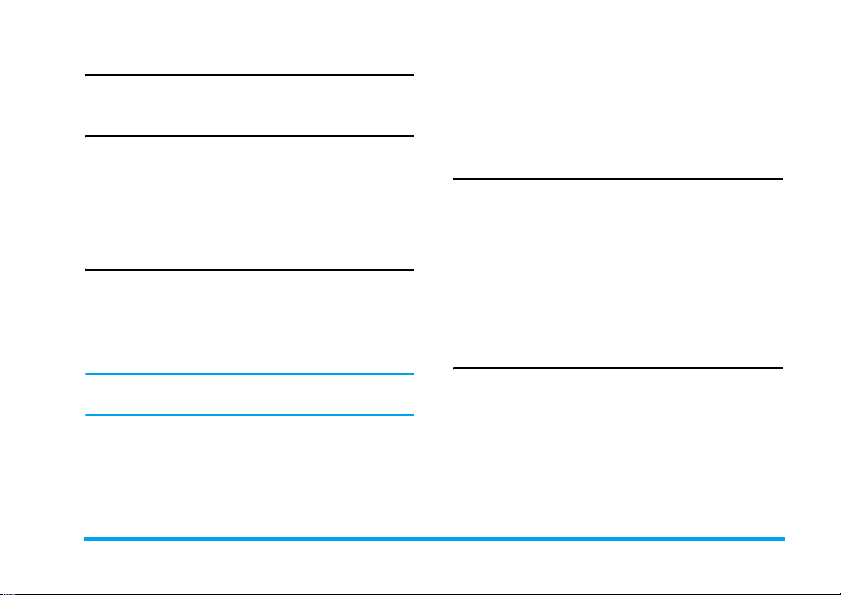
tekan
(
Mengakhiri panggilan
Tekan R
Akhiri
atau ) untuk mengakhiri panggilan.
Melakukan panggilan internasional
1. Tekan agak lama 0 sampai "+" muncul di layar.
2. Masukkan kode negara.
3. Masukkan kode area (biasanya tanpa 0 di depan)
diikuti oleh nomor telepon.
4. Tekan
(
untuk memanggil langsung.
Melakukan panggilan darurat
Anda dapat melakukan panggilan darurat setiap saat,
meskipun ponsel belum terdaftar pada jaringan.
1. Dalam mode siaga, masukkan nomor panggilan
darurat (nomor khusus di negara si pemanggil)
2. Tekan
Perhatikan bahwa panggilan darurat tidak akan
disimpan dalam catatan panggilan.
3. Cara lainnya yaitu, setelah menghidupkan
(
.
ponsel dan memasukkan nomor PIN, tekan
SOS untuk menuju ke layar panggilan darurat.
Jika tidak ada kartu SIM, menekan
dapat menayangkan layar panggilan darurat dan
menampilkan nomor panggilan. Selanjutnya
R
SOS juga
R
langsung membuat panggilan darurat dan
animasi penyambungan panggilan akan
ditampilkan.
Melakukan panggilan kedua (Ketergantungan jaringan)
Anda dapat melakukan panggilan kedua dengan
menunda dulu panggilan yang aktif:
1. Sewaktu melakukan panggilan dengan Pihak A,
Anda dapat memasukkan nomor Pihak B
dengan menggunakan bantalan tombol.
2. Tekan
B. Pihak A akan secara otomatis ditunda.
Melakukan Panggilan Konferensi (Ketergantungan jaringan)
Telepon Anda mendukung panggilan multi-pihak
hingga 5 anggota. Layar akan menampilkan Pgln Konf.
sewaktu panggilan multi-pihak sedang berlangsung.
Apabila ada panggilan yang menunggu sewaktu Anda
sudah menangani panggilan aktif, Anda dapat
meneruskan pengoperasian berikut untuk
melangsungkan panggilan multi-pihak:
atau tombol sentuh OK untuk
(
untuk menyambungkan nomor Pihak
Memanggil 15
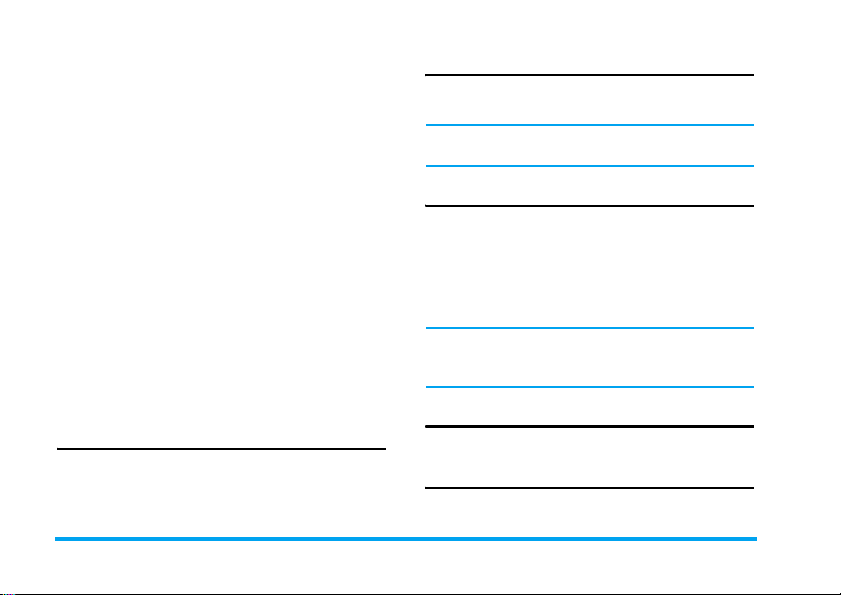
1. Tekan ( untuk menjawab panggilan kedua.
Panggilan pertama akan ditunda secara otomatis.
2. Pilih Pgln Konf. dari menu panggilan. Kedua
panggilan akan digabungkan dan panggilan
konferensi dilangsungkan.
Sewaktu panggilan multi-pihak berlangsung, Anda
dapat menjawab panggilan masuk yang baru atau
menambahkan anggota baru ke dalam panggilan
dengan cara menyambungkan anggota baru (panggilan
multi-pihak yang sedang berlangsung akan ditunda
secara otomatis). Setelah panggilan terjalin, pilih
Menjalin plgn konf. dari menu panggilan untuk
menambahkan anggota baru ke panggilan multi-pihak
(Anda dapat menambahkan hingga lima anggota).
Jika ingin memisahkan satu anggota dari panggilan,
Anda dapat memilih Pisah Pgln konf. sewaktu
panggilan multi-pihak sedang berlangsung. Untuk
memutuskan anggota dari panggilan, pilih Akhiri Pgln
di konf..
Bertukar panggilan (Tergantung jaringan)
Apabila Anda sedang menangani satu panggilan aktif
dan satu panggilan ditunda, Anda dapat menekan
Opsi
, kemudian pilih
panggilan.
Tukar
untuk bertukar di antara 2
Telp. Handsfree
Sewaktu panggilan berlangsung, tekan L
pilih
Handsfree
.
Apabila headset dipasang ke telepon, Anda tidak
dapat mengaktifkan mode handsfree.
Sambung IP (Hanya di Cina & HK)
Anda dapat memilih Sambung IP. Apabila Anda
memilih opsi Sambung IP, ponsel akan otomatis
menambahkan nomor layanan khusus IP yang sudah
disetel oleh Anda di depan nomor telepon kemudian
melakukan sambungan IP. Anda juga dapat menekan
agak lama
Setelah memasukkan beberapa nomor layanan khusus
IP, Anda akan diminta memverifikasinya agar tidak
menambahkan nomor berulang kali.
(
untuk mengaktifkan sambung IP.
Menjawab panggilan
Tekan ( untuk menjawab panggilan.
Menolak panggilan
L
Tekan ) untuk menolak panggilan.
Opsi
dan
16 Memanggil
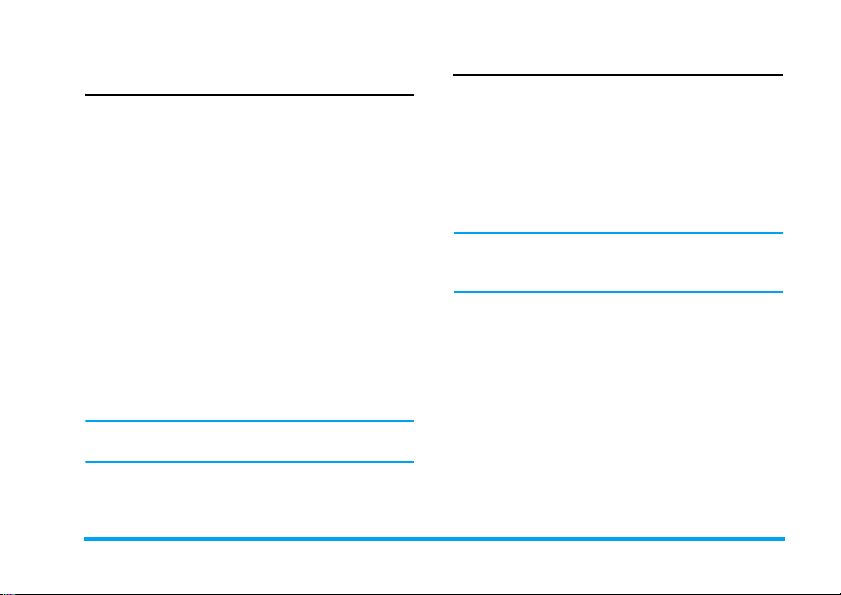
Menjawab panggilan kedua (Tergantung jaringan)
Jika Anda sudah mengaktifkan
diberitahu lewat tanda apabila ada panggilan masuk
yang kedua. Anda dapat:
1. Tekan
2. Tekan
3. Apabila ada satu panggilan aktif dan satu
• Tukar • Menjalin pgln.
• Perangkat audio
(jika berlaku)
• Akhiri sem. pgln • Kirim SMS • Rekam
• Lihat kontak
Jika Anda menekan tombol angka, editor catatan
akan terbuka di bawah mode panggilan tunggu.
(
Panggilan yang aktif akan ditunda secara otomatis.
melanjutkan panggilan aktif.
panggilan ditunda, Anda dapat menekan
untuk melakukan pengoperasian berikut:
untuk menjawab panggilan kedua.
)
untuk menolak panggilan kedua dan
•Redam •Akhiri pgln
konf.
Pgln tunggu
• Handsfree
, Anda akan
L Opsi
tunda
Gambar Kontak
Dengan fitur ini Anda dapat mengaitkan nama dalam
buku telepon Anda ke foto yang Anda ambil dengan
menggunakan fungsi Kamera atau gambar yang sudah
Anda download via WAP atau melalui kabel data.
Sewaktu panggilan berlangsung, jika kartu nama
pihak yang lain dikaitkan ke gambar, latar belakang
panggilan masuk akan menampilkan gambarnya.
Fitur ini dirujuk sebagai Gbr kontak.
Gbr kontak hanya tersedia pada memori telepon.
Ukuran foto tidak boleh lebih besar dari 128 x 160
piksel.
Memanggil 17
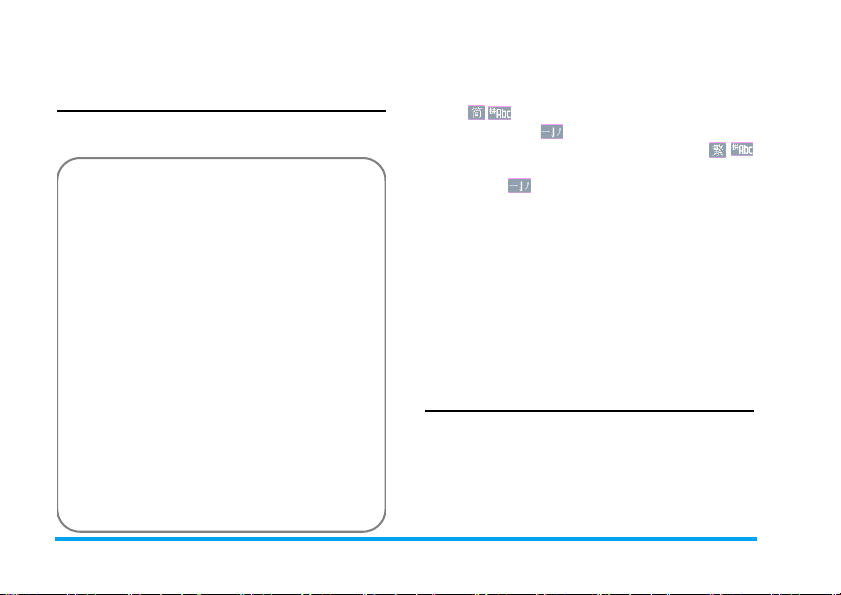
3. Entri teks dan angka
Metode masukan
Ponsel Anda mendukung beberapa metode masukan,
termasuk:
• T9 Pinyin Memasukkan aksara Cina dengan
T9 Pinyin;
• T9 Traditional Chinese Zhuyin: Memasukkan
aksara Cina Tradisional dengan T9 Zhuyin;
• T9 Stroke (Goresan): Memasukkan karakter
Cina dengan T9 wubi dan komponen goresan;
• T9 Traditional Chinese stroke: Memasukkan
karakter Cina Tradisional dengan Wubi atau
komponen goresan;
• T9 Inggris (T9eng/T9Eng): Memasukkan
teks Inggris dengan menggunakan T9 Inggris;
• Multi-Tap (abc/Abc/ABC): Tekan tombol yang
ditandai dengan huruf bersangkutan yang ingin
Anda masukkan. Tekan satu kali untuk
mendapatkan huruf pertama pada tombol, tekan
dua kali dengan cepat untuk mendapatkan huruf
kedua dan seterusnya, sampai huruf yang Anda
inginkan ditampilkan pada layar.
• 123: Memasukkan angka
Telepon ini mendukung metoda masukan yang
berkaitan dengan T9 Simplified Chinese [Cina
yang disederhanakan].
*Sewaktu mengedit teks, Anda dapat menekan
untuk bertukar mode masukan; bar status pada layar
akan menampilkan mode masukan yang sekarang
aktif. menandakan mode masukan Pinyin
Cina Sederhana; menandakan mode masukan
tanda goresan aksara Cina Sederhana;
menandakan mode masukan BoPoMo Cina
Tradisional; menandakan mode masukan tanda
goresan aksara Cina Tradisional; 『en』menandakan
mode masukan T9 Inggris; 『abc』 menandakan
mode masukan abjad bahasa Inggris; 『123』
menandakan mode masukan angka. Selain itu, Anda
dapat menekan
Editor teks akan ingat metode masukan terakhir yang
sudah Anda gunakan sebelum keluar dari layar
penyuntingan. Apabila Anda mengakses lagi editor,
maka secara otomatis akan memilih metode masukan
yang digunakan terakhir.
#
untuk memasukkan tanda baca.
Memasukkan teks dan angka
Anda dapat memasukkan teks dalam editor dengan
menggunakan: Masukan T9 Inggris, abjad Inggris,
Pinyin, Zhuyin, Goresan Aksara Cina Sederhana atau
Goresan Aksara Cina Tradisional. Selain itu, ada dua
metode masukan yang bisa Anda gunakan untuk
memasukkan angka dan tanda baca. Ikon yang
*
18 Entri teks dan angka
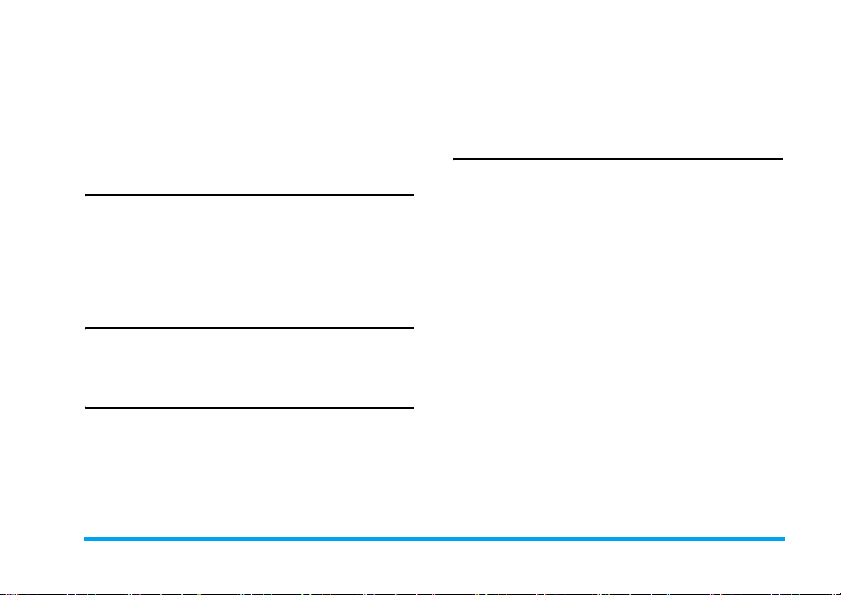
ditampilkan pada layar menunjukkan metode
masukan yang aktif. Anda dapat menekan
bertukar dari satu mode ke mode yang lain. Tekan
agak lama untuk mengaktifkan atau menonaktifkan
T9. Tekan sekilas
atau tekan agak lama untuk memilih bahasa masukan.
#
untuk memasukkan tanda baca
*
untuk
Memasukkan simbol
Dalam mode masukan apa pun, tekan # untuk
buka/tutup layar masukan simbol. Jika simbol
menempati lebih dari satu layar, tekan
menggulir ke atas/bawah halaman. Tekan
mengkonfirmasi masukan simbol.
+/-
,
untuk
untuk
Mengganti huruf besar/kecil
Tekan * untuk menggantikan huruf besar/kecil
dalam editor masukan bahasa Inggris.
Menghapus
Apabila ada isi di dalam baris masukan, tekan
Hapus
untuk menghapus karakter atau simbol yang
paling kanan. Area kandidat akan di-update
sebagaimana mestinya sampai baris masukan
dikosongkan. Tekan agak lama
menghapus baris masukan.
R
Hapus
R
untuk
Apabila baris masukan kosong, menekan
akan menghapus karakter pada kiri kursor di area teks.
Tekan agak lama
dalam area teks.
R
Hapus
untuk menghapus isi
Masukan T9® Inggris
Apa ini?
Masukan Teks prediktif T9® adalah mode edit cerdas
untuk pesan yang menyertakan kamus lengkap.
Dengan fitur ini, Anda dapat cepat memasukkan teks.
Anda hanya perlu menekan satu kali tombol yang
bersangkutan dengan setiap huruf yang diperlukan
untuk membentuk kata: masukan tombol yang ditekan
akan dianalisa dan suatu kata yang diusulkan oleh T9
akan ditampilkan di jendela munculan. Jika ada lebih
dari 3 kandidat kata, bar gulir akan ditunjukkan, tekan
+
atau - untuk meramban daftar dan memilih dari kata
yang diusulkan kamus T9
bawah).
Setelah memasukkan kata, tekan
untuk konfirmasi.
®
terpadu (lihat contoh di
R
,
Hapus
atau
L
Entri teks dan angka 19
®
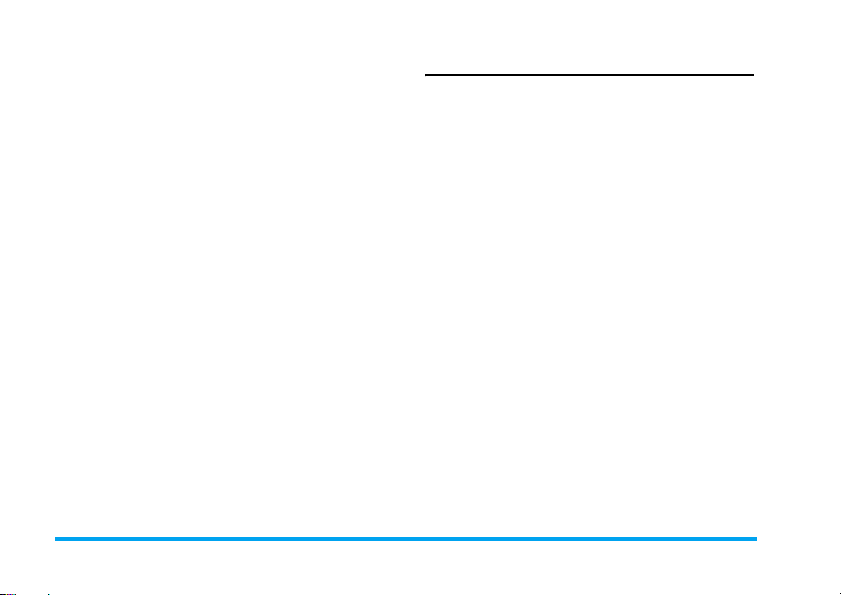
Bagaimana menggunakannya?
Abjad dan berbagai simbol yang diwakili oleh setiap
tombol sebagai berikut:
0
hingga 9Untuk memasukkan huruf.
+
atau -Untuk meramban kata kandidat terakhir
atau yang berikutnya.
L
OK
Untuk mengkonfirmasi huruf atau kata.
R
*
#
Tekan sekilas untuk menghapus satu
Hapus
huruf, tekan agak lama untuk menghapus
semua entri.
Tukar huruf besar-kecil, memilih mode
masukan. Tekan agak lama untuk
mengaktifkan/menonaktifkan fitur T9.
Tekan sekilas untuk mengaktifkan/
menonaktifkan mode tanda baca, tekan
agak lama untuk memilih bahasa.
Contoh: Cara memasukkan kata "Home"
1. Tekan
2. Tekan
3. Tekan
4 6°6 3
pertama pada daftar:
-
untuk meramban dan memilih
L
OK
Good
untuk mengkonfirmasi
, layar menampilkan kata
.
Home
Home
.
.
Masukan teks dasar
Jika Anda ingin menggunakan mode masukan teks
dasar, tekan
"ABC". Dengan cara ini Anda harus menekan tombol
lebih dari satu kali untuk mencapai karakter yang
dikehendaki: huruf "h" adalah huruf kedua pada
tombol
kali untuk memasukkan "h". Dengan menggunakan
mode ini, Anda harus menekan tombol beberapa kali
sesuai dengan urutan hurufnya.
Untuk memasukkan kata «Home» dalam mode
masukan teks dasar, Anda harus memasukkan
(GHI) 6, 6, 6 (MNO), 6 (MNO), 3, 3 (DEF).
Huruf, angka dan simbol berada pada setiap tombol
sebagai berikut:
*
untuk memilih masukan teks dasar
4
, jadi Anda harus menekan tombol 4 dua
To m b o l
Huruf dan angka
1
Spasi 1 @ _ # = < > ( ) & £ $ ¥
2
3
4
5
6
a b c 2 à ä å æ ç
d e f 3 é è ∆ Φ
g h i 4 Γ ì
j k l 5 Λ
m n o 6 ñ ò ö ø
4, 4
20 Entri teks dan angka
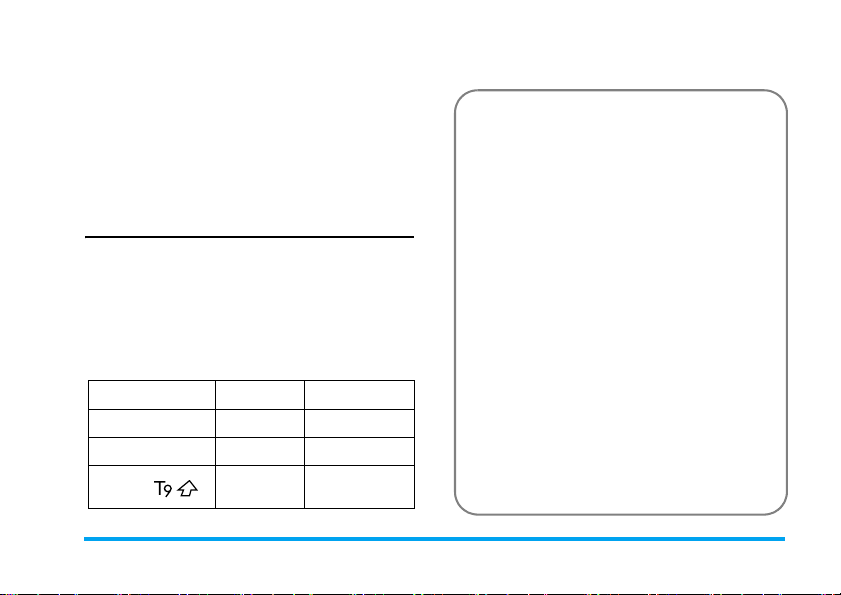
7
8
9
0
*
#
p q r s 7 β Π Θ Σ
t u v 8 ü ù
w x y z 9 Ω Ξ Ψ
Memasukkan spasi
Menukar mode masukan teks
Memasukkan simbol
Masukan Pinyin
Tekan * dan memilih mode masukan Pinyin. Setiap
huruf Pinyin dilambangkan oleh salah satu tombol
angka seperti ditunjukkan di bawah: (Perhatikan,
bahwa mode masukan Pinyin semata-mata
dimaksudkan untuk masukan aksara Cina yang
Disederhanakan. Anda tidak dapat memasukkan
aksara Cina Tradisional).
Langkah umum penggunaan mode Pinyin adalah
sebagai berikut:
1. Masukkan huruf Pinyin
2
R
hingga
Hapus
9
untuk
menghapus
2. Pilih kombinasi Pinyin
<
atau
>
3. Konfirmasi kombinasi Pinyin,
4. Pilih dari daftar kandidat < atau > /
+ atau
(daftar gulir)
5. Mengkonfirmasi pemilihan,
6. Pilih dan masukkan karakter terkait, atau kembali
ke langkah 1 untuk memasukkan kata baru.
1
4
7
*
GHI
PQRS
Mode
ABC
2
5
JKL
8
TUV
0#
3
DEF
6
MNO
9
WXYZ
Tanda baca
7. Atau tekan
R
Kembali
untuk keluar dari mode
masukan karakter terkait, kemudian tekan , untuk
menyelesaikan penyuntingan.
Entri teks dan angka 21
-
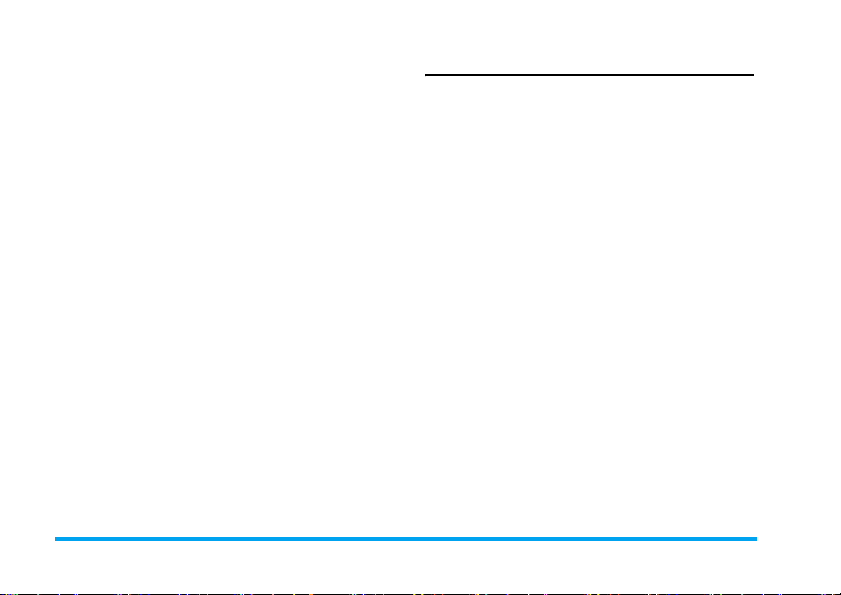
Masukkan huruf pinyin yang sesuai. Tekan satu kali
tombol yang bersangkutan dengan huruf pinyin tanpa
harus mempertimbangkan posisinya pada tombol.
Metode masukan Pinyin akan secara otomatis memilih
dan mencantumkan semua kemungkinan kombinasi
untuk Anda pilih.
Contohnya, untuk memasukkan karakter
dengan huruf Pinyin
dan gunakan > untuk memilih kombinasi pinyin yang
dikehendaki untuk
untuk mengkonfirmasi kombinasi.
Setelah Anda memilih dan memasukkan karakter,
daftar kandidat akan diperbarui dan daftar karakter
terkait akan ditampilkan. Tekan
karakter terkait yang dikehendaki dan tekan
mengkonfirmasi entri. Cara ini lebih mempercepat
proses masukan.
Apabila Anda telah menyelesaikan penyuntingan nama
pada buku telepon atau SMS, tekan
keluar dari mode masukan karakter terkait dan tekan
untuk mengkonfirmasi bahwa proses penyuntingan
sudah selesai.
『wang』 , tekan
『wang』 , kemudian tekan
<
atau > untuk memilih
R
『王』 ,
9 2 6 4
,
untuk
Kembali untuk
Masukan Zhuyin
T9 Traditional Chinese Zhuyin
Masukan
Tekan satu kali tombol yang bersangkutan dengan
aksara Zhuyin tanpa harus mempertimbangkan
posisinya pada tombol. Semua kemungkinan kombinasi
Zhuyin akan dicantumkan pada baris masukan.
Karakter yang terletak pada masing-masing tombol
0 - 9
,
,
adalah sebagai berikut:
To m b o l K a r a k t e r
1
2
3
4
5
6
7
8
9
ㄅㄈㄋㄚ
ㄍㄐㄞー
ㄓㄗㄢㄦ
ㄆㄉㄌㄛ
ㄎㄑㄟㄨ
ㄔㄘㄣㄤ
ㄇㄊㄜㄝ
ㄏㄒㄠㄡㄩ
ㄕㄖㄙㄥ
22 Entri teks dan angka
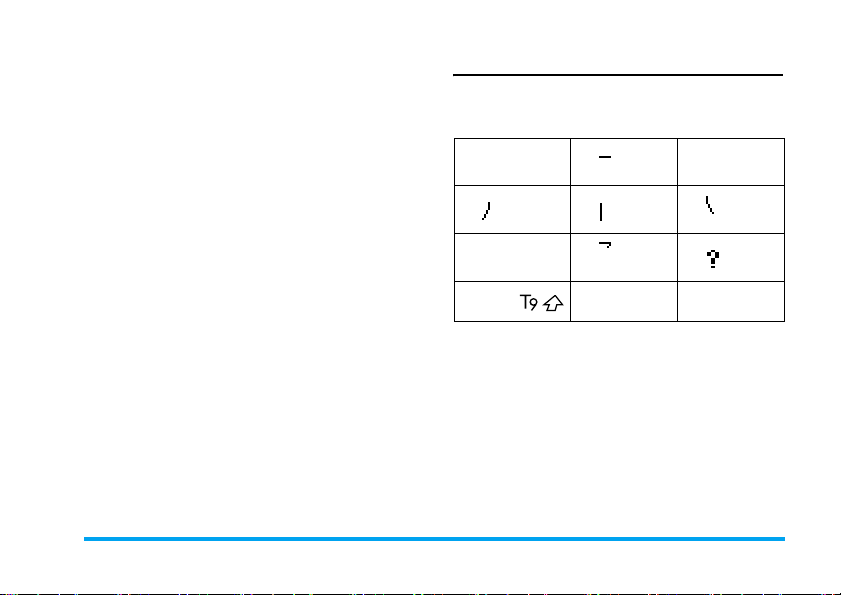
Apabila kombinasi zhuyin muncul pada baris
masukan, tekan
pemilihan ke kombinasi zhuyin dan tekan
</>
untuk memindahkan kotak
,
untuk
memasukkan mode pemilihan karakter.
Pemilihan
Tekan </> untuk memindahkan kotak pemilihan kiri
atau kanan, dan tekan
kotak pe
milihan berada pada karakter yang
dikehendaki, tekan
+/-
untuk menggulir daftar. Apabila
,
untuk mengkonfirmasi masukan
dan menuju ke mode masukan terkait.
Asosiasi
Area masukan kosong dan area kandidat menampilkan
daftar karakter yang terkait. Tekan tombol navigasi
untuk memilih karakter terkait, atau tekan tombol angka
untuk memasukkan kombinasi zhuyin yang baru.
Masukan goresan
Tekan * untuk memilih mode masukan goresan.
Goresan dilambangkan pada masing-masing tombol
sebagai berikut:
2
1
Jatuh kiri
4
7
*
Mode
Horisontal
5
Vert ik al
8
Gores
atas-bawah
(Over-down)
0
3
6
Jatuh
kanan
9
Khusus
#
Tanda baca
Entri teks dan angka 23
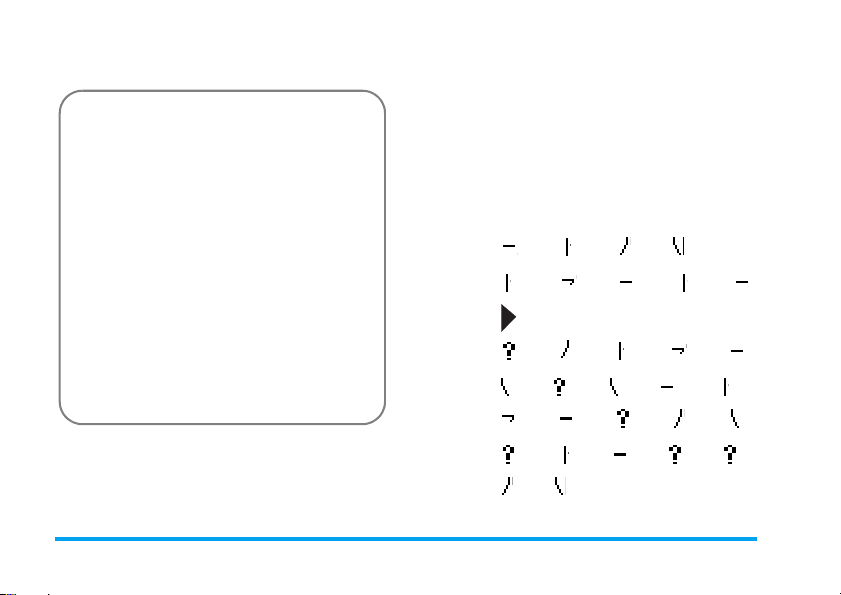
Langkah dasar masukan Goresan adalah sebagai
berikut:
1. Masukkan goresan
2
hingga
9
(kecuali 3 dan
7) R
Hapus
untuk menghapus.
2. Pilih dari daftar kandidat
atau > / + atau
-
<
(gulir daftar)
3. Mengkonfirmasi pemilihan
,
4. Pilih dan masukkan karakter terkait, atau kembali
ke langkah 1 untuk memasukkan goresan baru.
5. Atau tekan
R Kembali
masukan karakter terkait, kemudian tekan
untuk keluar dari mode
,
untuk
menyelesaikan penyuntingan.
Prinsip masukan goresan adalah untuk memotong dan
memisahkan setiap goresan aksara Cina menurut
urutannya. Apabila Anda ingin memasukkan karakter,
tekan tombol yang bersangkutan dengan goresan yang
diperlukan sesuai urutan untuk mendapatkan karakter
yang dikehendaki. Metode masukan goresan dalam
telepon ini menggolongkan aksara Cina ke dalam 5
goresan dasar: (horisontal, vertikal, goresan jatuh kiri,
goresan jatuh kanan dan gores atas-bawah) maupun
goresan khusus. Apabila penekanan yang Anda
perlukan tidak sesuai dengan 5 penekanan dasar,
gantilah dengan penekanan khusus.
Contoh di bawah akan membuat Anda lebih
memahami tentang cara menggunakan metode
masukan goresan:
1.
木∶
2
2.
田∶5
3.
加∶
4.
凉∶
5.
陈∶
+ 5 + 4 + 6
+ 8 + 2 + 5 + 2
+
9
+ 4 + 5 + 8 + 2
6
+ 9 + 6 + 2 + 5
8
+
2 +
9 + 4
9
+ 5 + 2 + 9 + 9
4
+ 6
+
+ 6
+
24 Entri teks dan angka
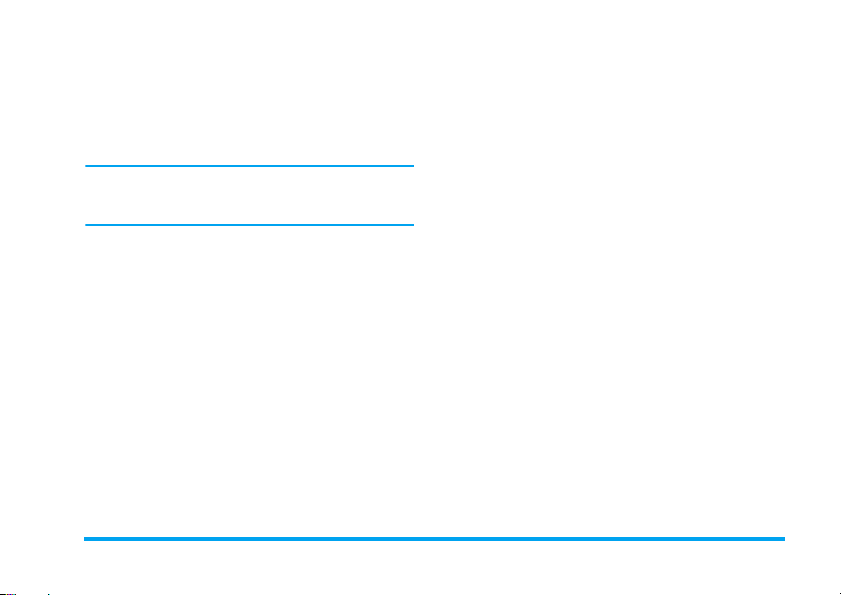
Pada umumnya, Anda dapat menemukan karakter
yang dikehendaki sebelum Anda selesai memasukkan
semua goresannya. Setelah Anda memasukkan nama
buku telepon atau SMS, tekan
keluar dari daftar karakter terkait dan tekan
mengkonfirmasi penyelesaian penyuntingan teks.
Mode masukan untuk goresan Cina Tradisional dan
goresan Cina yang Disederhanakan memang serupa,
dengan pengecualian pengkodean karakter.
R Kembali
untuk
,
untuk
Entri teks dan angka 25
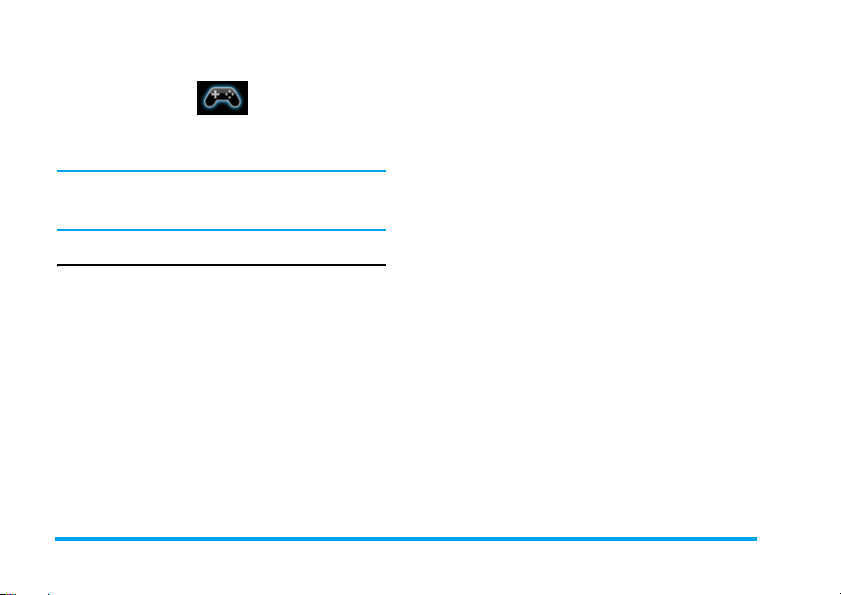
4. Hiburan
Bagian ini menguraikan tentang berbagai game dan
alat bantu tambahan yang diinstal pada ponsel Anda.
Beberapa fitur yang diuraikan di sini bergantung
pada konfigurasi ponsel, negara tempat Anda
membelinya dan/atau penyedia layanan Anda.
Game
Game standar
Menu ini menampilkan beberapa game yang sudah
diinstal sebelumnya dalam ponsel Anda. Tekan
untuk masuk ke menu utama dari mode siaga lalu
pilih Hiburan > Game.
26 Hiburan
,
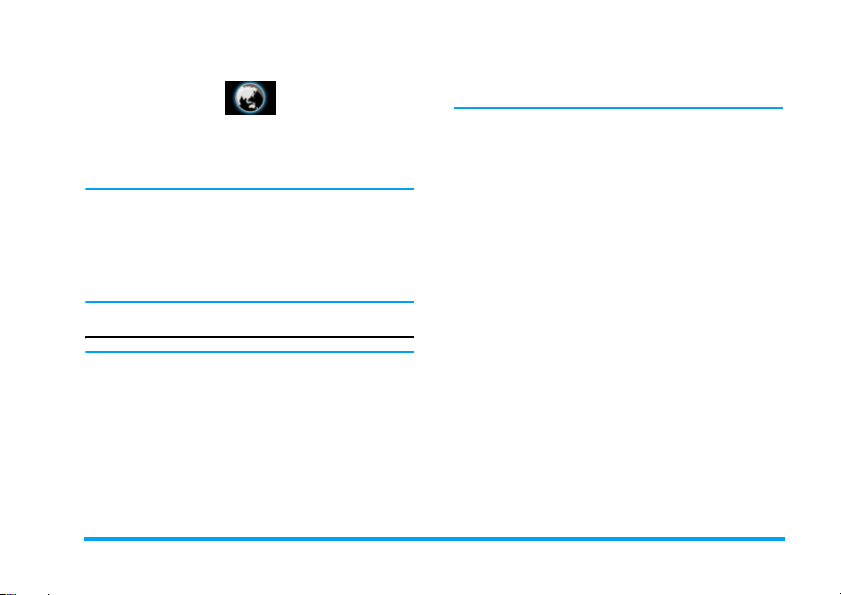
5. Browser
Telepon Anda dilengkapi dengan browser WAP. Anda
dapat memperoleh berita, informasi olahraga dan cuaca
serta layanan dari internet via browser WAP.
Fitur ini hanya tersedia jika kepelangganan Anda
termasuk layanan akses WAP. Pengaturan sudah
dipra-konfigurasi (tergantung pada varian negara)
dan Anda tidak perlu mengubahnya. Untuk
informasi lebih lanjut, silakan menghubungi operator
jaringan Anda.
Pengaturan WAP
Biasanya, telepon sudah dikonfigurasikan
sebelumnya. Jika Anda ingin menambah atau
memodifikasi parameter konfigurasi, Anda harus
mendapatkan informasi yang diperlukan dari
operator jaringan Anda sebelum melanjutkan.
Philips tidak bertanggung jawab untuk memberikan
pemberitahuan sebelumnya maupun menanggung
konsekuensi apa pun atas kegagalan apa pun yang
timbul dari perubahan konfigurasi yang dibuat oleh
Anda atau oleh operator jaringan. Silakan tanyakan
kepada operator jaringan Anda mengenai informasi
yang paling terbaru.
Homepage
Pilih menu ini untuk mengakses homepage secara
langsung. Anda juga dapat menetapkan alamat
homepage dalam menu pengaturan.
Bookmark
Anda dapat menyimpan halaman web sekarang atau
sejumlah halaman web yang sering Anda kunjungi ke
daftar
Bookmark
Apabila Anda masuk ke menu, daftar entri bookmark
ditampilkan. Untuk menghubung ke alamat web dari
entri bookmark khusus, pilih entri dengan
menggunakan
Jika tidak ada entri, Anda dapat memilih opsi berikut
untuk menambah dan mengatur bookmark Anda:
Tbh
bookmark
Atur
bookmark
, mengatur dan menyusunnya.
+
atau - lalu tekan ,.
Mengedit judul dan alamat web.
Menghapus atau mengedit entri
bookmark.
Browser 27
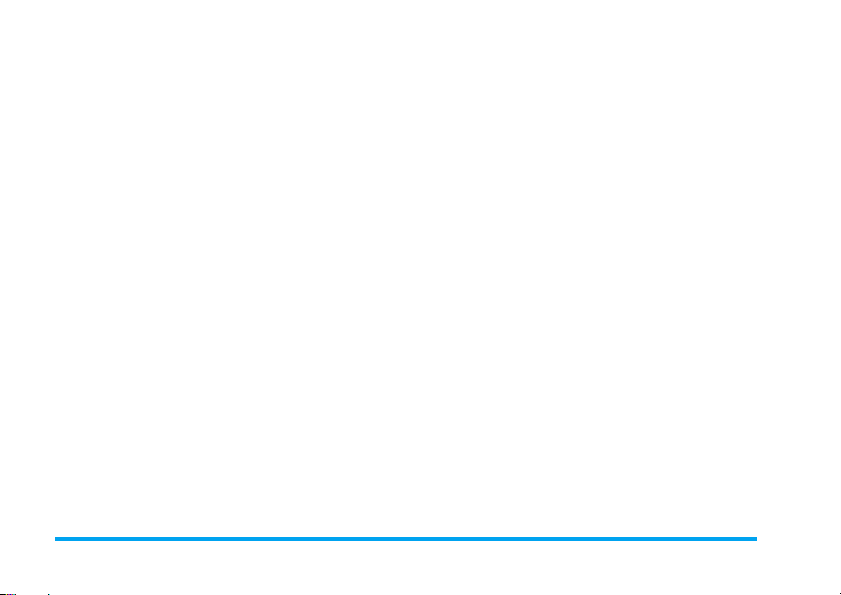
Untuk menambah bookmark baru:
Ke menu Bookmark Tekan
Pilih Tbh Bookmark Tekan
Menambah bookmark
baru
Untuk mengedit bookmark:
Ke menu Bookmark Tekan
Pilih Atur Bookmark Tekan
Pilih bookmark yang
ingin Anda edit
Pilih Edit Tekan
Mengedit bookmark Mengedit Alamat dan
,
untuk masuk
ke menu utama dari
mode siaga dan pilih
Browser > Bookmark.
,
.
Masukkan Alamat dan
Judul bookmark baru lalu
L
Simpan.
tekan
,
untuk masuk
ke menu utama dari
mode siaga dan pilih
Browser > Bookmark.
+
atau - lalu tekan
,.
Tekan + atau - lalu tekan
,
.
+
atau - lalu tekan
L
Pilih.
Judul bookmark lalu
L
Simpan.
tekan
Riwayat
Dengan menu ini Anda dapat dengan cepat
mengakses halaman web yang sudah Anda kunjungi.
1. Jika Anda memilih menu ini, halaman web yang
sudah Anda kunjungi sebelumnya akan
dicantumkan.
L
Opsi
2. Tekan
Homepage Simpan sbg
Kembali Kirim sbg MMS
Trskn ke Simpan sbg homepage
Refresh Keluar
Bookmark Pengaturan
Mskkn alamat
untuk mengakses yang berikut:
Memasukkan alamat
Masukkan alamat web dan tekan L atau , untuk
menghubung, tekan
halaman web sebelumnya.
Pengaturan
Dengan menu ini Anda dapat mengkonfigurasi
pengaturan web untuk perambanan web. Telepon
Anda mungkin sudah dikonfigurasi sebelumnya
dengan pengaturan operator jaringan tertentu. Jika
Anda pelanggan operator jaringan itu, Anda dapat
R
Kembali
untuk kembali ke
28 Browser
